На нашем сайте имеется удобный инструмент для соединения вместе двух и более фотографий в онлайн режиме.
Перейти к соединению фото в онлайн-редакторе Вы можете прямо сейчас, кликнув по этой ссылке, страничка откроется в новом окне.
Здесь я опишу некоторые возможности функции склеивания фотографий в этом онлайн-редакторе.
После клика по ссылке, указанной выше, откроется окно, где в центре будет расположено меню выбора, нажимайте по кнопке «Collage»:
После чего откроется вкладка добавления фото. Нажмите на крестик (плюсик) и добавьте фотографию или любое изображение, с Вашего компьютера на страничку редактора. Вы можете добавить одно или несколько изображений. Чтобы добавить несколько изображений, удерживайте клавишу Ctrl:
После этого фотографии появятся в ячейках.
Вот как это выглядит в окне браузера:
Вы можете изменить количество и размещение соединяемых фотографий, кликнув по кнопке Layout (макет) и выбрать тип макета будущего коллажа:
Пример макета из склейки трёх расположенных горизонтально фото:
Если Вы хотите заменить какое-либо изображение, наведите на него курсор, в левом верхнем углу откроется меню, и нажмите на кнопку «Заменить». Кроме того, вы можете редактировать или удалить картинку:
Используя ползунки «Spasing» (изменение количества окружающего фото пространства), «Roundness» (скругление углов) и Proportions (изменение пропорций макета), Вы можете изменить геометрию как самого коллажа, так и отдельных фотографий.
С помощью опции «Color» Вы можете изменить цвет фона под фотографиями.
Важно! С помощью мыши Вы можете перетаскивать фото в пределах ячейки для изменения его положения, а также перетаскивать фото за пределы ячейки для изменения расположения фотографий в макете. На рисунках ниже я привёл примеры двух вариантов коллажей из соединённых фотографий:
Я сделал вот такой коллаж из четырёх фото:
После того, как Вы закончите с расположением фотографий, следует нажать кнопку «Finished» для сохранения результатов, после чего откроется окно окончательного редактирования:
Для удобства работы есть возможность изменить масштаб отображения: в левом верхнем углу имеется регулировочный ползунок, позволяющий изменить масштаб документа с Вашими изображениями. Выше его находится кнопка «Fullscreen» (полный экран), позволяющая отобразить Ваш документ на полном экране монитора, без ограничения рамками браузера.
Под изображением находятся кнопки опций редактирования. Здесь Вы можете обрезать готовый коллаж, вставить в него текст, задать какой-либо эффект, изменить цветовой баланс, яркость, насыщенность и т.п.

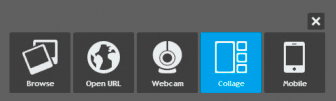
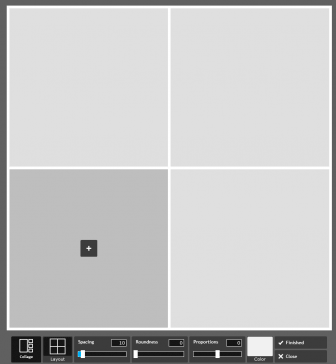


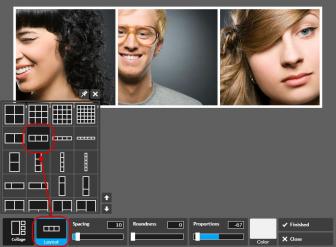

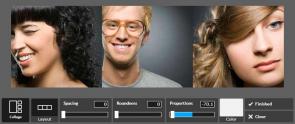
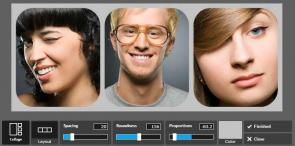

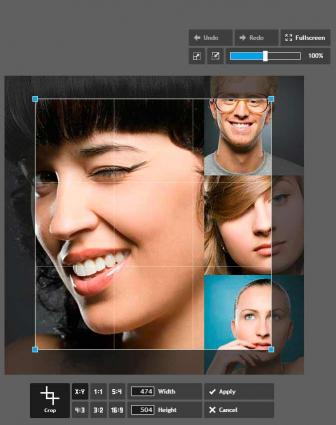


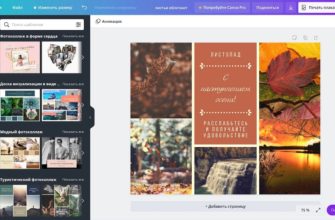



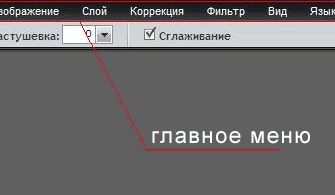
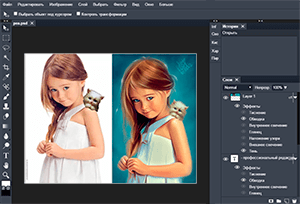
А где сам экспресс фоторедактор? У меня он не открывается. Одна теория ,которую я уже знаю.Подскажите кто знает.
Ссылка на экспресс-редактор во втором абзаце статьи. Если он у Вас не открывается, значит в Вашем браузере отключена поддержка JavaScript.
Поддержка Java Script включена. У меня эта программа работала три дня назад даже без регистрации на сайте. Никаких изменений в браузере не делала и внезапно перестала работать. Показывает только серое полотно.
Пожалуйста помогите. До проведения изменений у Вас на сайте у меня Фото редактор работал. А сейчас только показывает рекламу и можно прочитать теорию. Вместо редактора пустое серое окно.
Что случилось с экспресс фоторедактором?4 дня назад работал прекрасно.Делала коллаж и внезапно стала только серая рамка. Работает у кого нибудь? Пишу и никакого ответа не получаю. Никаких переключений на браузере не проводила.Прошу ответить.
Редактор работает нормально. В сутки им пользуются более пятисот человек. Проблема в Вашем браузере.
Могу посоветовать попробовать установить другой браузер. Кроме того, код редактора может блокироваться блокираторами рекламы типа Ads Block. Отключите действие этого приложения на моём сайте.
Ещё зайдите в полный онлайн-редактор по этой ссылке и проверьте, как он у Вас работает.
Друзья скажите а как мне из редактора перетащить калаш к себе в папку
О, заработал)
Пользовалась около года, такой удобный редактор! А сегодня ткнулась, а в ответ вместо нужной странички открывается https://pixlr.com/express/
В чем причина?
отлично!
а можно сделать больше 4 фотографий ??
класс
Спасибо)
Огромной спасибо! Так давно мечтала научиться делать склейки! Осваиваю 🙂
спасибо
спасибо! быстро, понятно, удобно — то что надо!)